Caddy Review: Ajoutez un chariot latéral intelligent WooCommerce
Publié: 2022-11-03Vous souhaitez mettre en place un side cart WooCommerce sur votre boutique ?
Caddy est un plugin WooCommerce de chariot latéral intelligent qui inclut des fonctionnalités non seulement pour créer un chariot latéral de base, mais également pour que votre chariot latéral fonctionne pour vous afin de stimuler les conversions.
Par exemple, vous pouvez inclure un compteur de livraison gratuite pour augmenter la valeur de la commande, des recommandations de vente incitative, etc.
Dans notre examen pratique complet de Caddy, nous partagerons plus de détails sur les fonctionnalités de ce plugin et vous montrerons comment vous pouvez l'utiliser pour ajouter un chariot latéral pour WooCommerce.
Allons creuser !
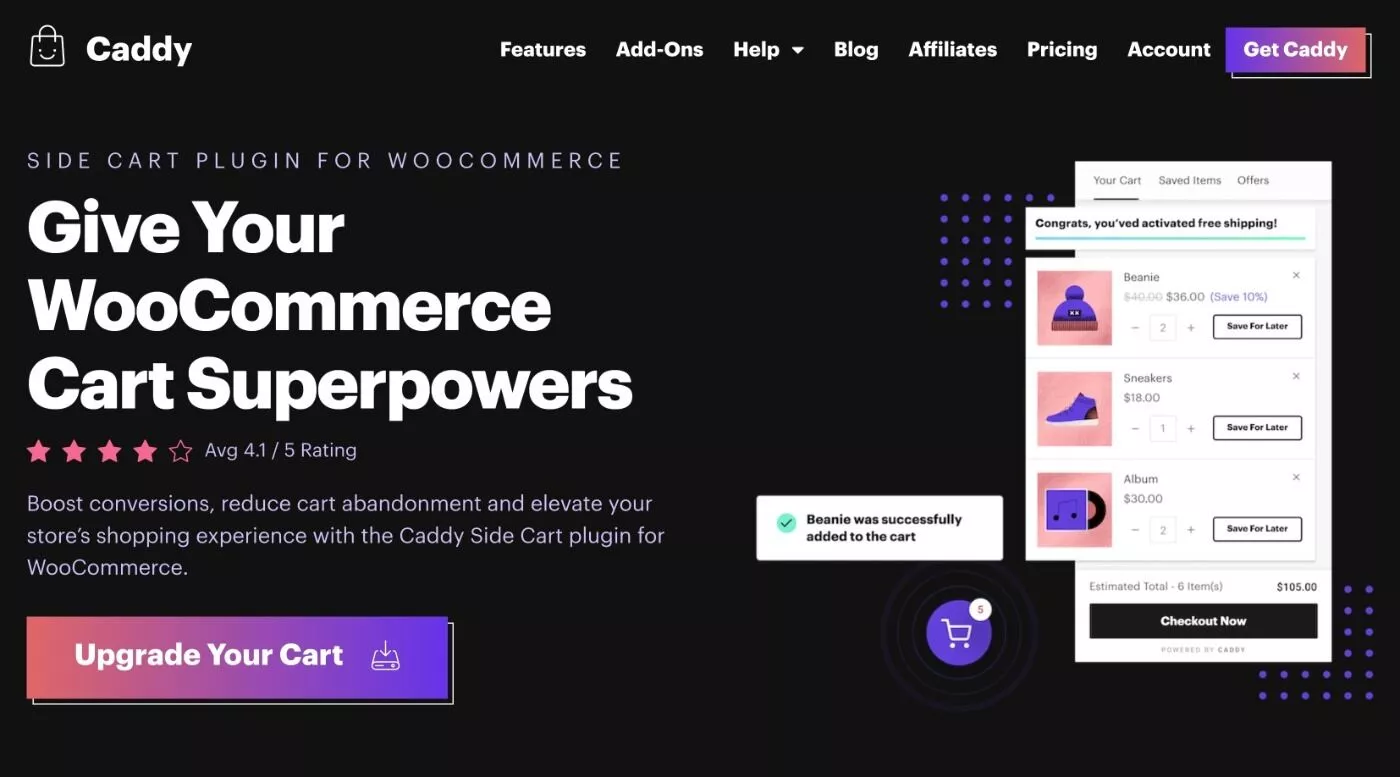
Plugin Caddy Side Cart pour les fonctionnalités de WooCommerce
La principale caractéristique de Caddy est qu'il vous aide à ajouter un chariot latéral WooCommerce à votre magasin. Si vous n'êtes pas sûr de ce que je veux dire, voici un exemple de chariot latéral :
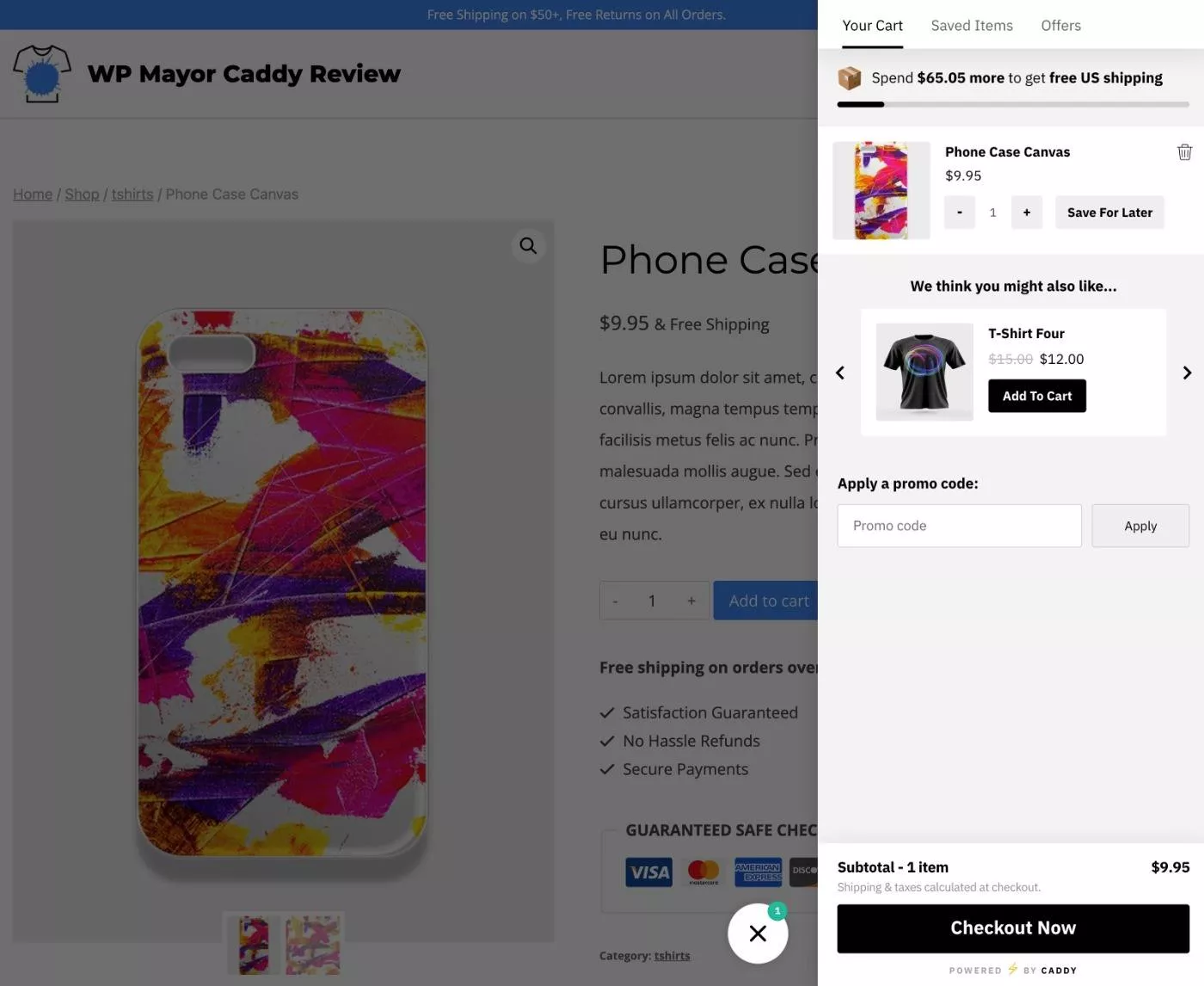
Lorsqu'il n'est pas développé, le chariot latéral est visible sous la forme d'une icône en forme de bulle, que Caddy vous permet de personnaliser entièrement :
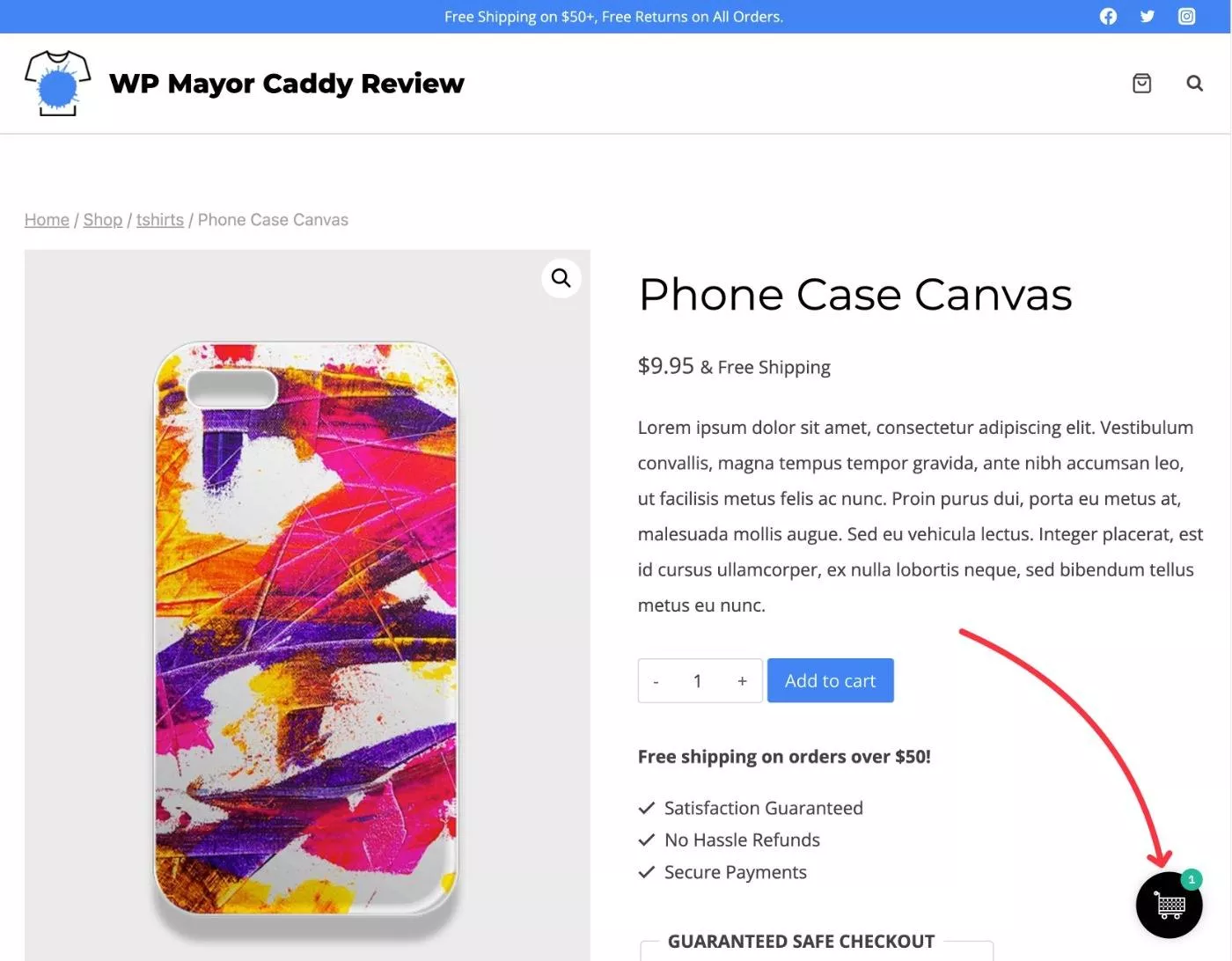
Cependant, je pense que ce qui rend Caddy unique par rapport à certains des autres plugins de chariot latéral WooCommerce est son accent sur l'ajout de fonctionnalités «intelligentes».
Ces fonctionnalités ont deux objectifs principaux :
- Ils vous aident à augmenter vos revenus.
- Ils créent une meilleure expérience d'achat pour les clients.
Évidemment, il y a un certain chevauchement entre ces deux objectifs, mais décomposons-les dans des sections distinctes.
Fonctionnalités pour augmenter les revenus
- Indicateur de progression de la livraison gratuite - Caddy affichera une barre de progression qui indique à quel point un acheteur est proche d'atteindre la commande minimum pour la livraison gratuite. Cela encourage les acheteurs à ajouter plus de produits pour atteindre le minimum, ce qui peut augmenter la valeur moyenne de votre commande.
- Recommandations de vente incitative - chaque fois qu'un acheteur ajoute un article à son panier, vous pouvez vendre des produits ciblés en fonction de cette action. Ceux-ci sont basés sur les produits liés dans WooCommerce et vous pouvez également définir des produits de secours.
- Offres de coupons spéciaux - les acheteurs peuvent accéder à des coupons et des réductions spéciaux en fonction des articles dans leurs paniers. Pour ce faire, ils obtiennent un onglet Offres spéciales dans l'interface du panier.
Dans la capture d'écran ci-dessous, vous pouvez voir le compteur de livraison gratuite et les recommandations de vente incitative :
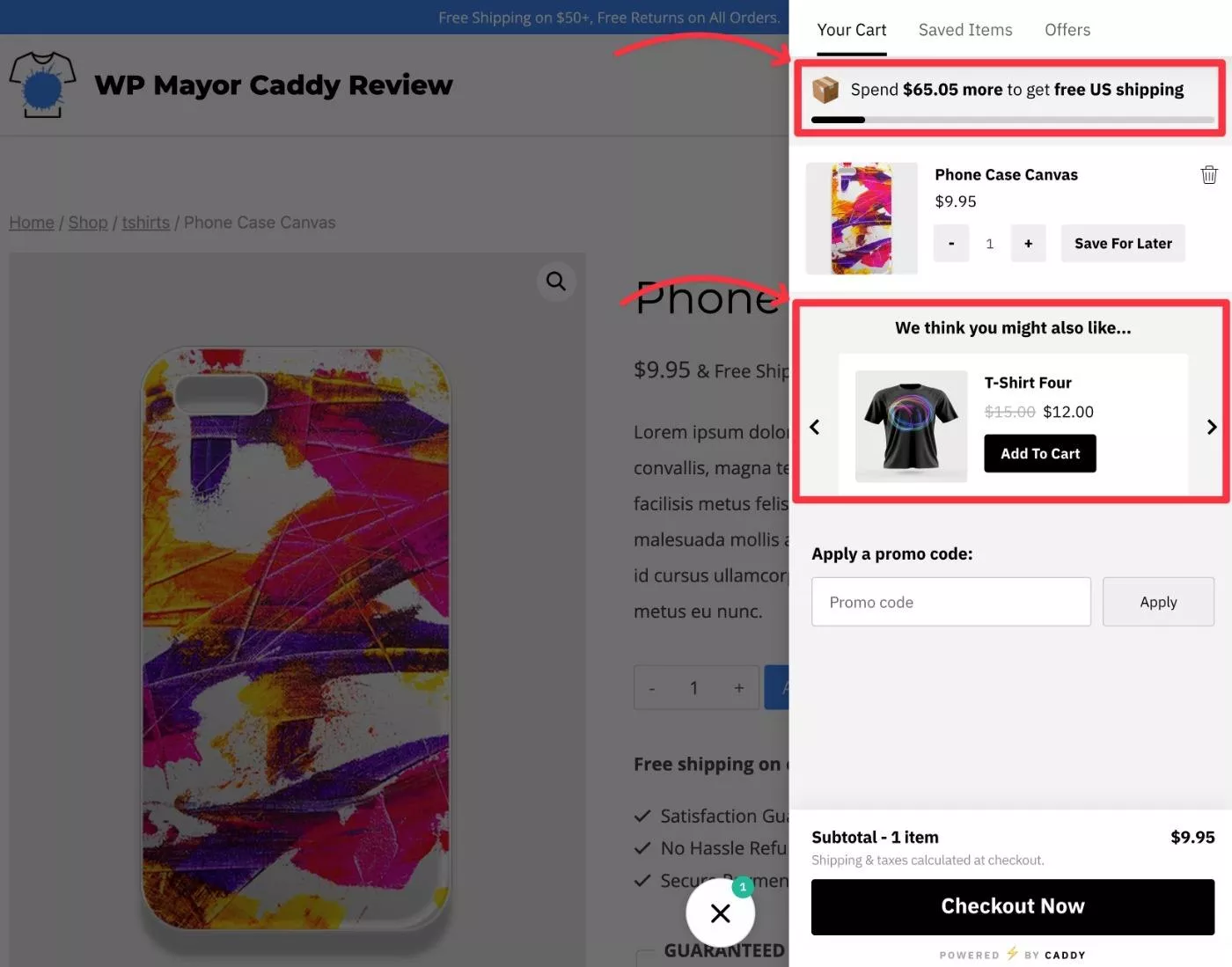
Et ensuite, si l'acheteur accède à l'onglet Offres , il peut voir une liste d'offres éligibles :
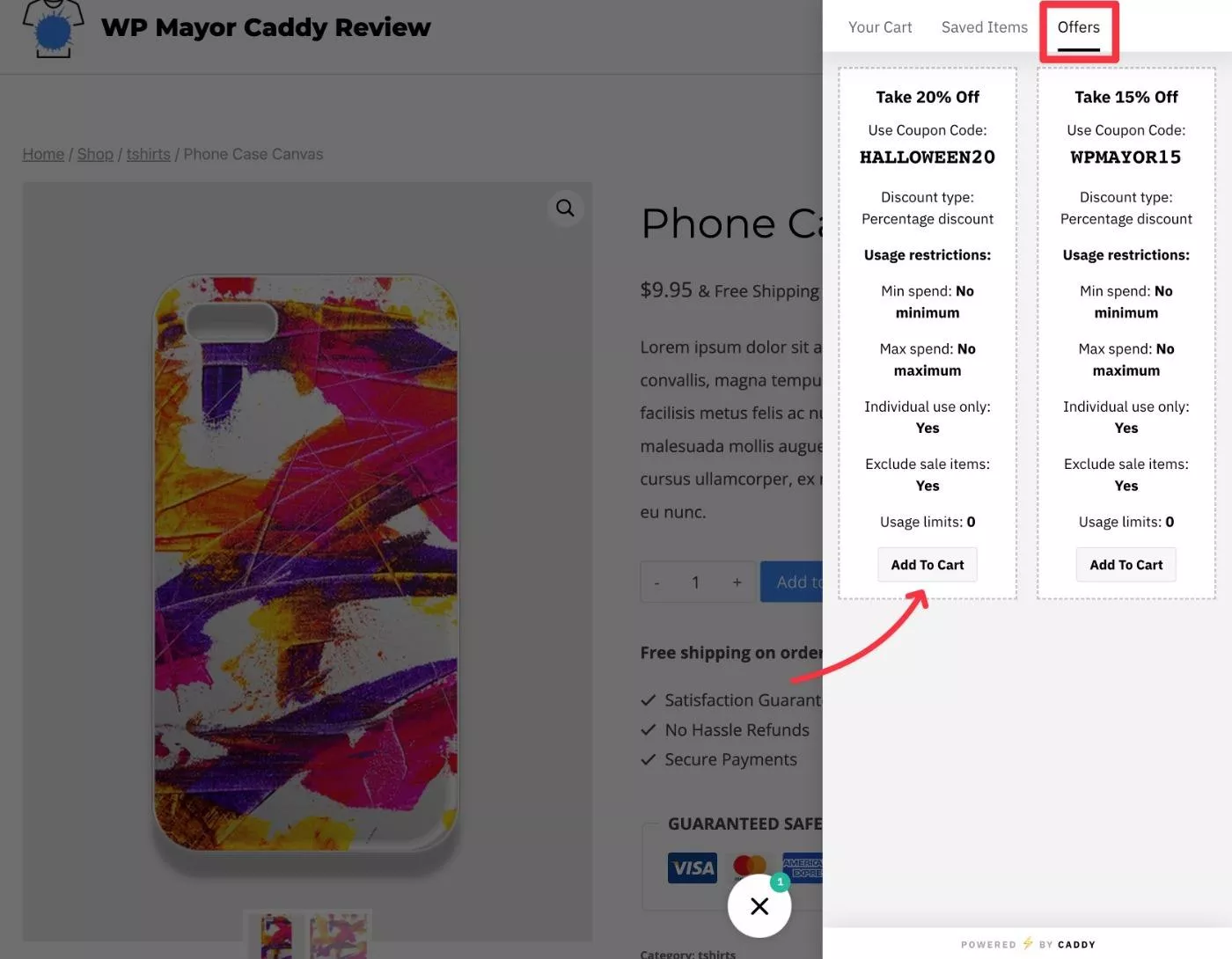
Les utilisateurs peuvent facilement appliquer le coupon en cliquant sur le bouton. Ensuite, le coupon et sa réduction réapparaîtront dans l'onglet panier :
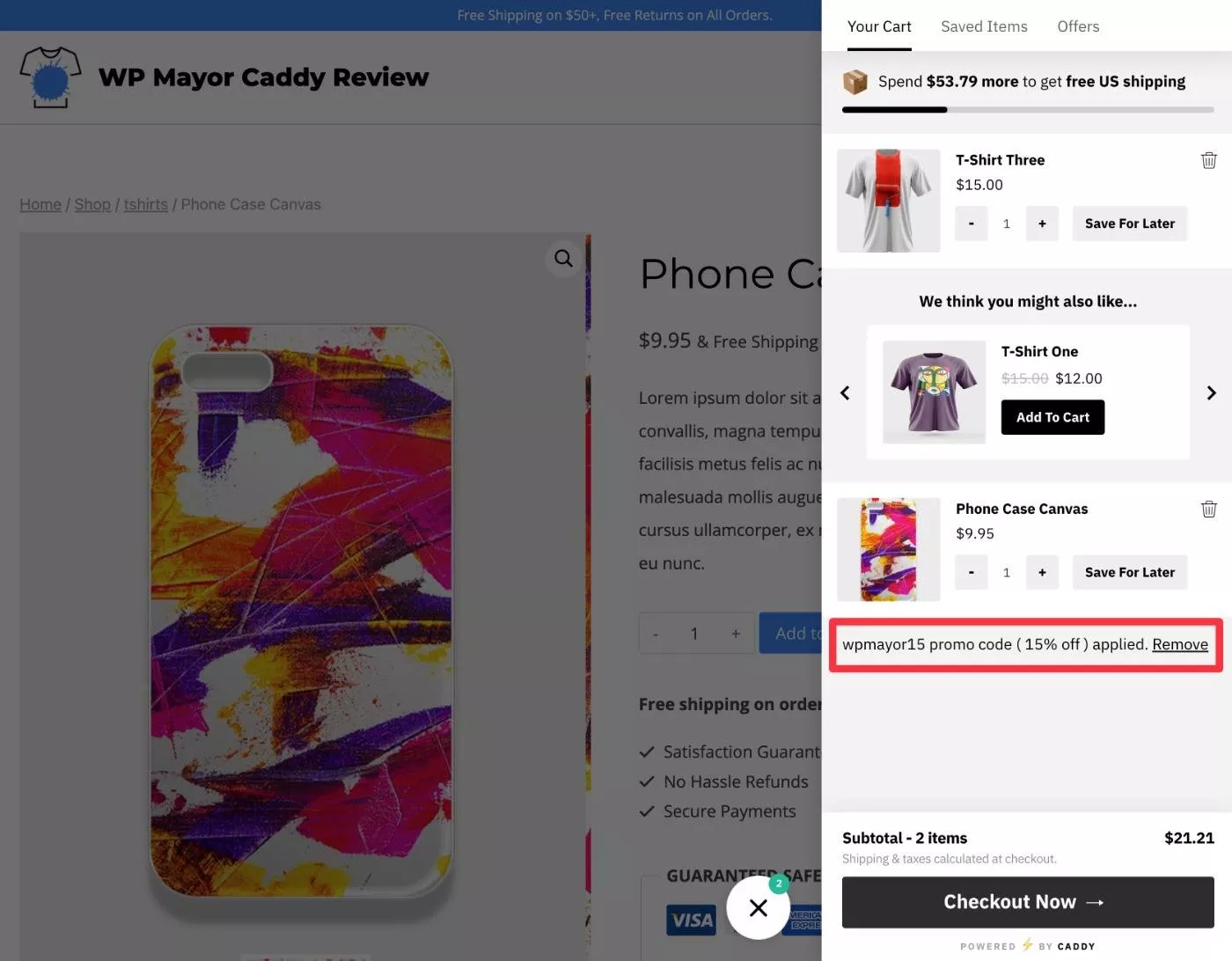
Fonctionnalités pour améliorer l'expérience client
- Interface du chariot latéral collant - le chariot latéral collant principal offre aux acheteurs un moyen beaucoup plus simple de vérifier leurs chariots. Ils peuvent y accéder à partir de n'importe quelle page pendant qu'ils font leurs achats - pas besoin d'ouvrir une page de panier dédiée.
- Liste de souhaits intégrée - les acheteurs peuvent enregistrer des produits dans leurs propres listes de souhaits, puis afficher ces produits à partir d'un onglet dédié dans l'interface du panier latéral.
- Appliquer des coupons dans le panier - les acheteurs peuvent appliquer un coupon directement à partir du panier latéral, ce qui leur permet de voir à quelles remises ils ont droit. Ceci s'ajoute à l'onglet Offres dédié que nous avons mentionné ci-dessus.
Si un acheteur clique sur le bouton Enregistrer pour plus tard à côté d'un article dans son panier, cet article apparaîtra dans l'onglet Articles enregistrés du panier latéral.
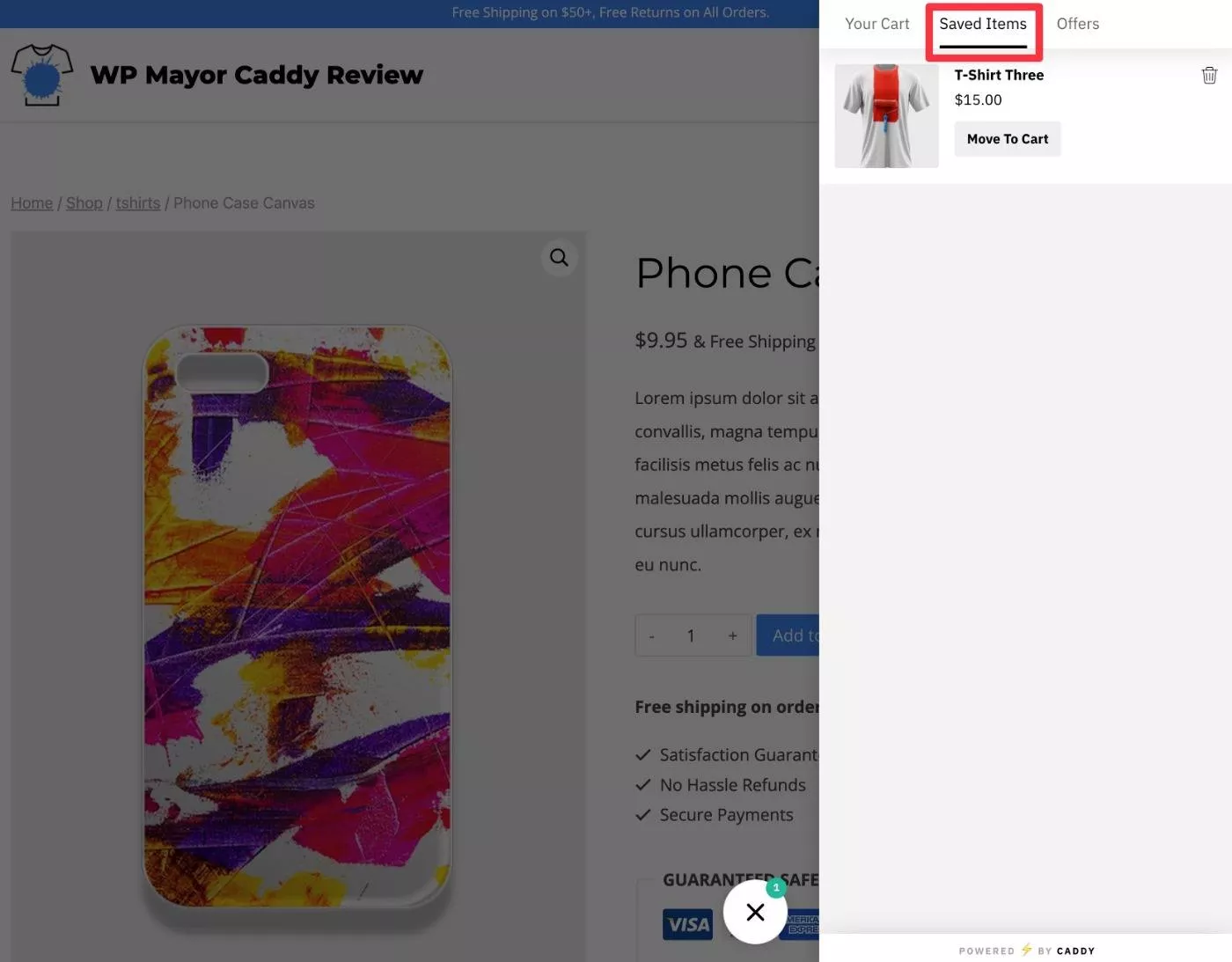
Vous avez également la possibilité d'ajouter des boutons "Enregistrer le produit" à la page de la boutique et aux pages de produits uniques pour permettre aux acheteurs d'enregistrer des articles de cette façon. Si un acheteur clique sur l'un de ces boutons, le produit apparaîtra également dans l'onglet Articles enregistrés de Caddy :
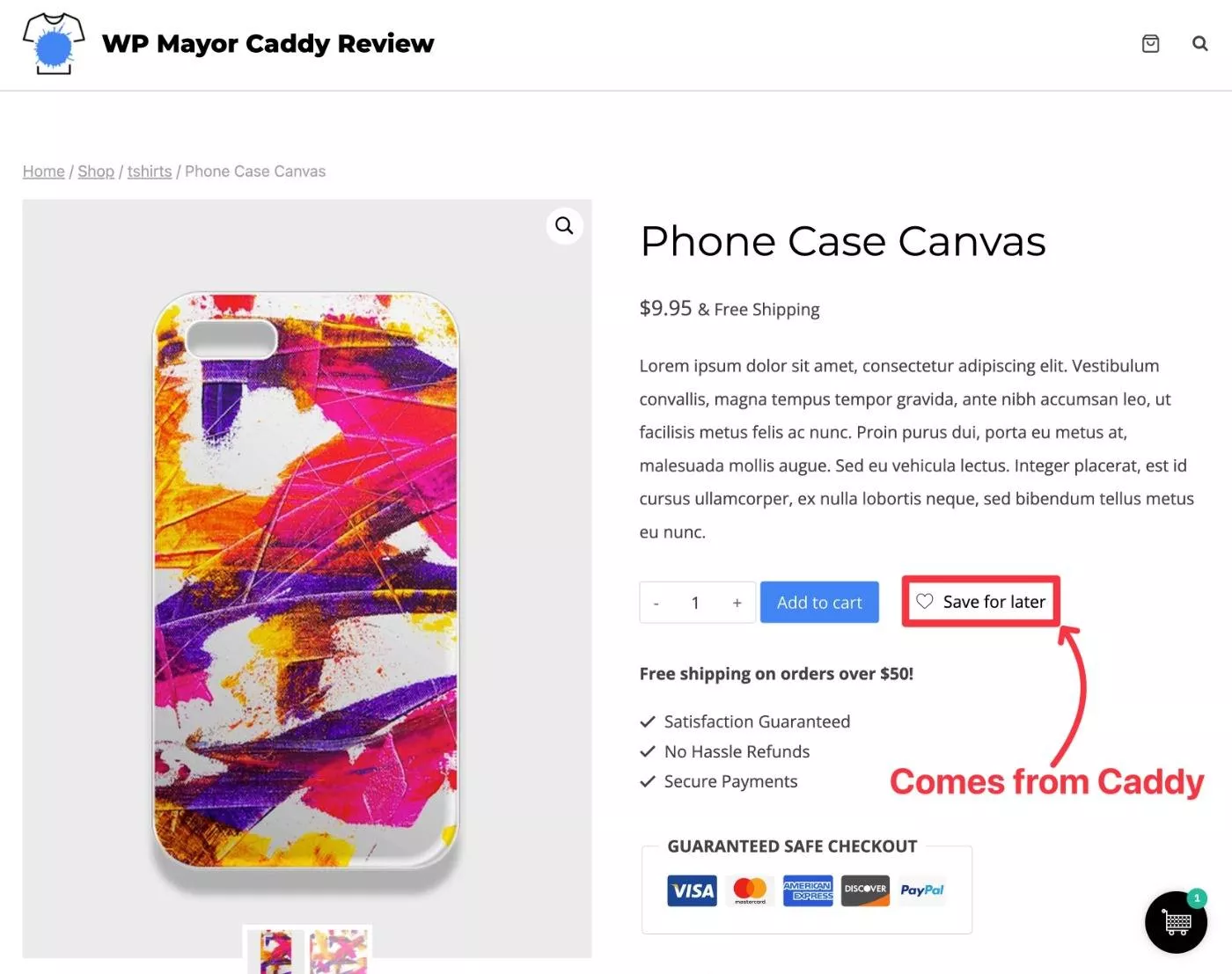
Autres caractéristiques notables
Au-delà de tout ce que vous avez vu ci-dessus, vous obtenez généralement un bon nombre d'options pour personnaliser le comportement et la conception du panier. Voici quelques exemples:
- Choisissez parmi 7 icônes de panier différentes pour la bulle.
- Personnalisez toutes les couleurs.
- Modifiez la position de la bulle.
- Choisissez d'ouvrir automatiquement ou non le panier latéral après que quelqu'un a ajouté un article à son panier.
Enfin, Caddy propose également deux modules complémentaires optionnels que vous pouvez utiliser pour étendre davantage le plugin :
- Intégration de Google Analytics - ajoutez le suivi des événements Google Analytics pour suivre le comportement des utilisateurs, comme l'ajout de coupons, le démarrage du paiement, le déplacement des produits du panier pour les enregistrer plus tard (et vice versa), le clic sur les ventes incitatives, etc.
- Barre d'annonce – ajoutez une barre d'annonce personnalisable en haut du chariot latéral. Vous pouvez l'utiliser pour promouvoir des offres, partager des informations importantes, etc.
Caddy vient de Tribe Interactive, qui est une agence de croissance et de développement WooCommerce. Je pense que c'est assez pertinent car le plugin vient de personnes dont le travail réel est d'aider à créer plus de magasins WooCommerce à haute conversion.
Comment configurer un chariot latéral WooCommerce avec Caddy
Maintenant que vous savez ce que propose Caddy, regardons à quoi ressemble la configuration de votre chariot latéral WooCommerce à l'aide de Caddy.
Pour référence, j'utilise la version premium de Caddy sur mon site, mais l'expérience de base sera la même pour la version gratuite. Plus d'informations sur les prix plus tard .
Une fois que vous avez installé et activé Caddy sur votre site, vous pouvez accéder à ses paramètres en vous rendant dans la nouvelle zone Caddy de votre tableau de bord WordPress.
Il n'y a que deux onglets dans la zone des paramètres :
- Paramètres généraux - contrôlez tout ce qui concerne le comportement et les fonctionnalités d'affichage.
- Styles - personnalisez entièrement les couleurs et les icônes de votre chariot latéral à l'aide des paramètres intégrés. Si vous souhaitez aller au-delà des options intégrées, vous pouvez également ajouter un CSS personnalisé.
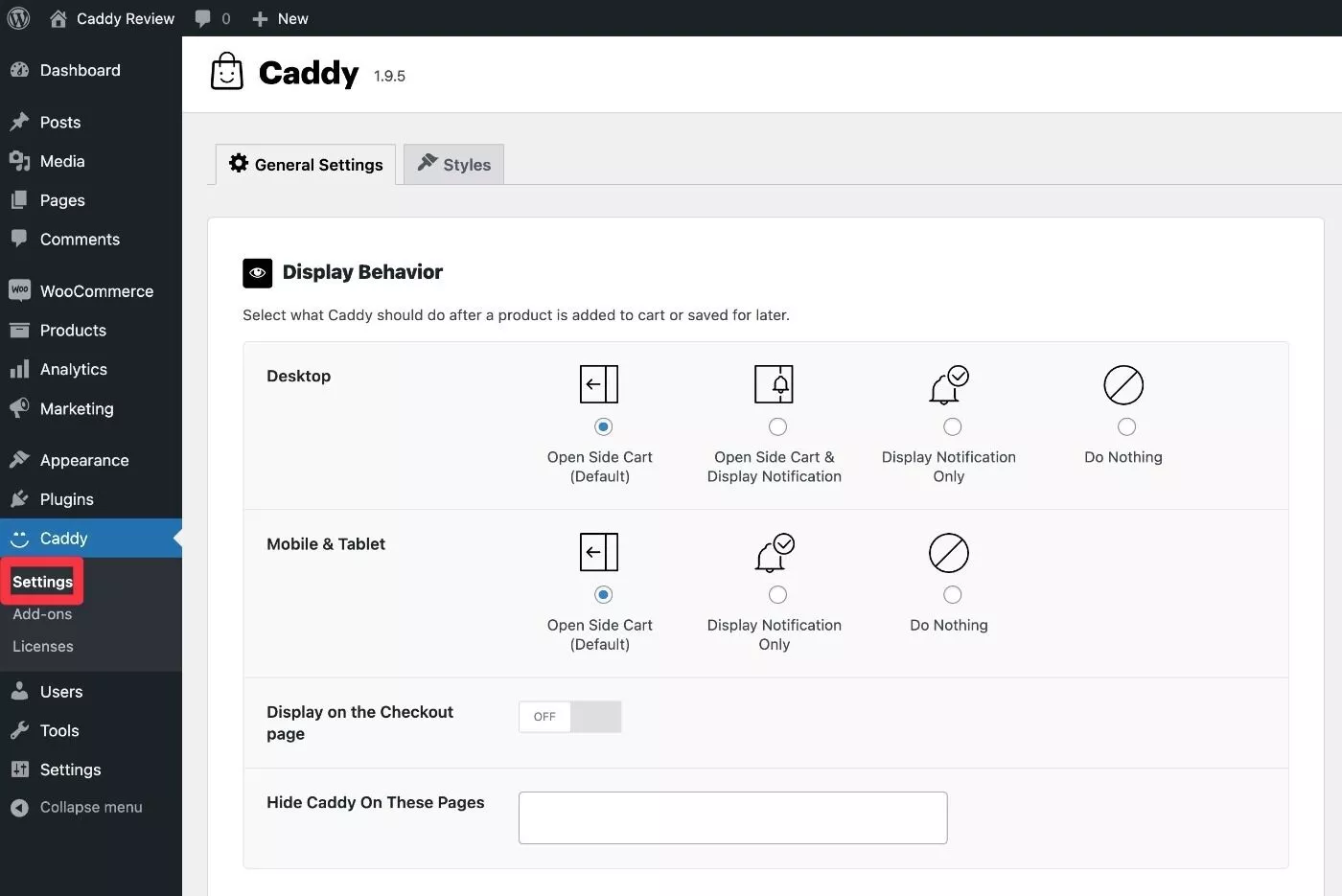
Passons en revue les zones de paramètres.
1. Configurer les paramètres généraux
Voici les options disponibles dans l'onglet Paramètres généraux - certaines d'entre elles nécessitent la version Pro.

Comportement d'affichage
La zone Comportement d'affichage vous permet de contrôler les paramètres de base tels que ce qu'il faut faire après qu'un client a ajouté un article à son panier. Vous pouvez soit ouvrir le panier latéral automatiquement, soit afficher une notification (ou ne rien faire).
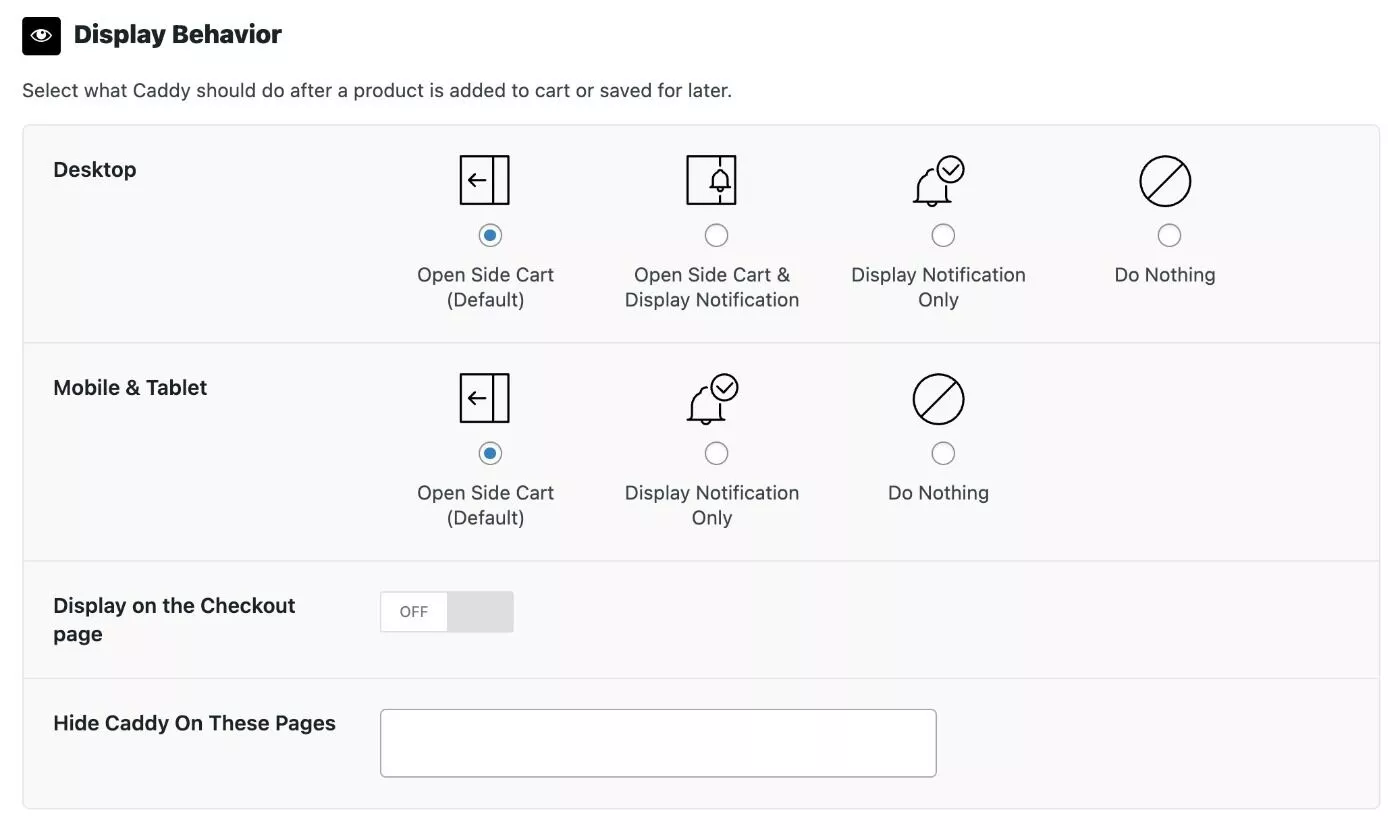
Recommandations de produits
La zone Recommandations de produits vous permet d'activer et de désactiver la fonctionnalité de recommandations de produits intégrée pour la vente incitative ou la vente croisée de produits.
Si activé, vous pouvez configurer comment afficher les produits. Vous pouvez également exclure manuellement des produits et définir des produits de secours dans les cas où vous n'avez configuré aucun produit lié dans la zone de données produit . Cette fonctionnalité repose sur les paramètres de base des produits liés - vous n'avez pas besoin de configurer manuellement de nouveaux liens uniquement pour Caddy.
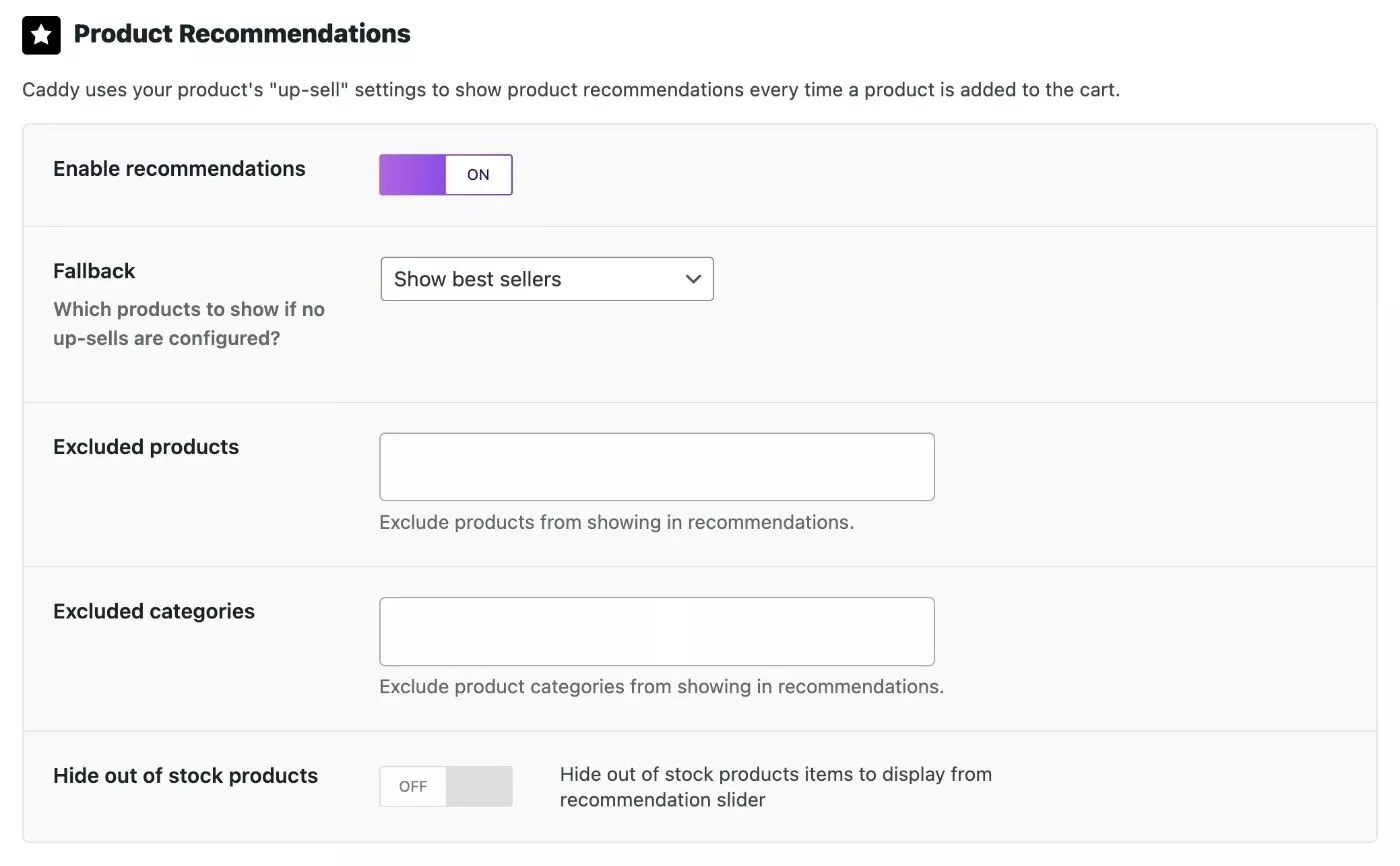
Compteur d'expédition gratuit
Ces paramètres vous permettent de configurer le compteur de livraison gratuite, ce qui est un excellent moyen d'augmenter la valeur moyenne de votre commande en encourageant les acheteurs à augmenter le total de leurs commandes pour bénéficier de la livraison gratuite.
Remarque - vous devez configurer une méthode d'expédition gratuite dans les paramètres d'expédition WooCommerce pour l'utiliser.
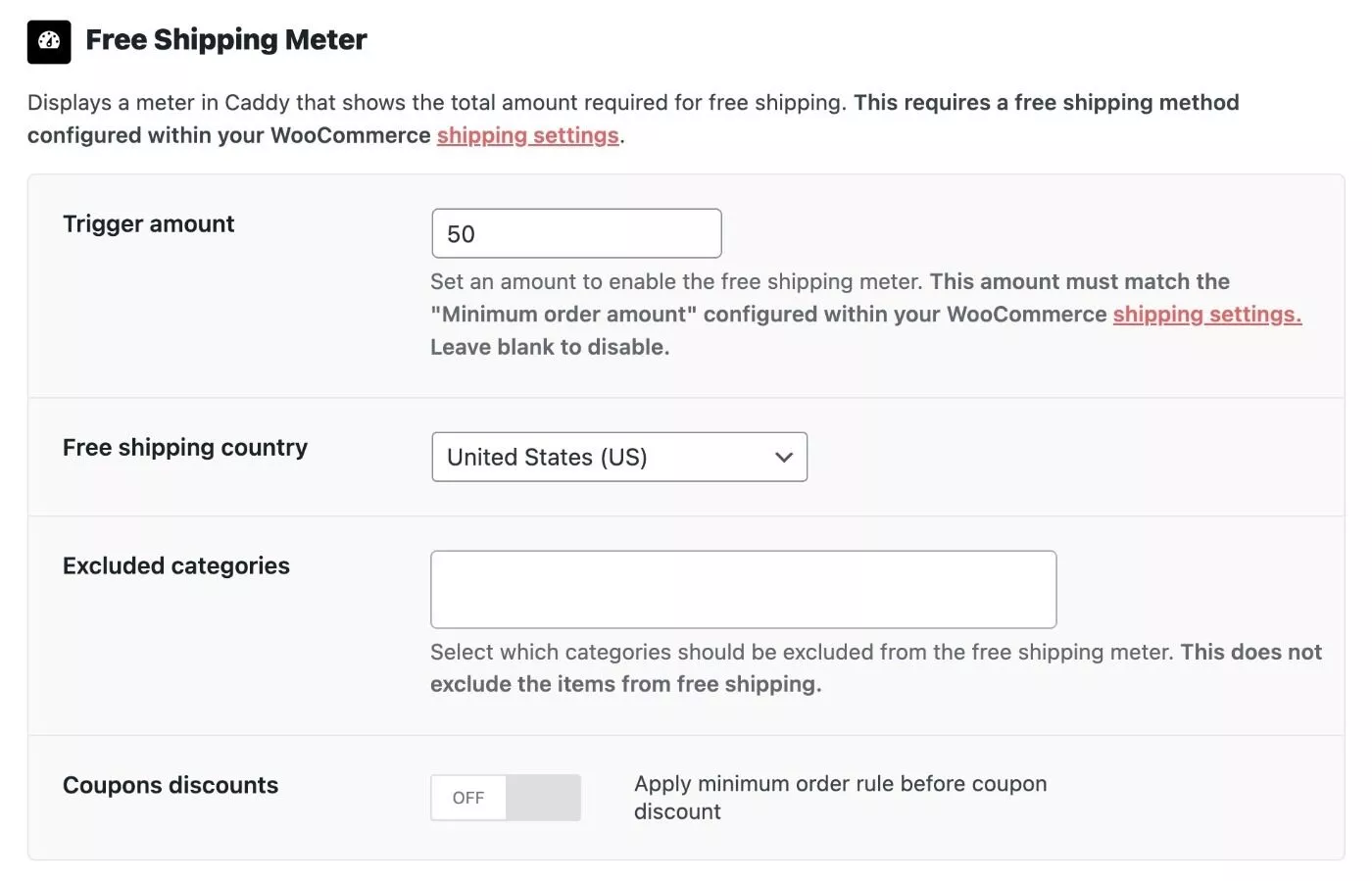
Des offres
Ces paramètres vous permettent de configurer la fonction d'offres spéciales de coupons dans le panier.
Vous pouvez mettre en place ces remises en associant un ou plusieurs coupons que vous souhaitez voir éligibles dans le panier. Il se connecte au système de coupons WooCommerce habituel, vous devrez donc avoir ajouté des coupons via WooCommerce pour qu'ils apparaissent ici.
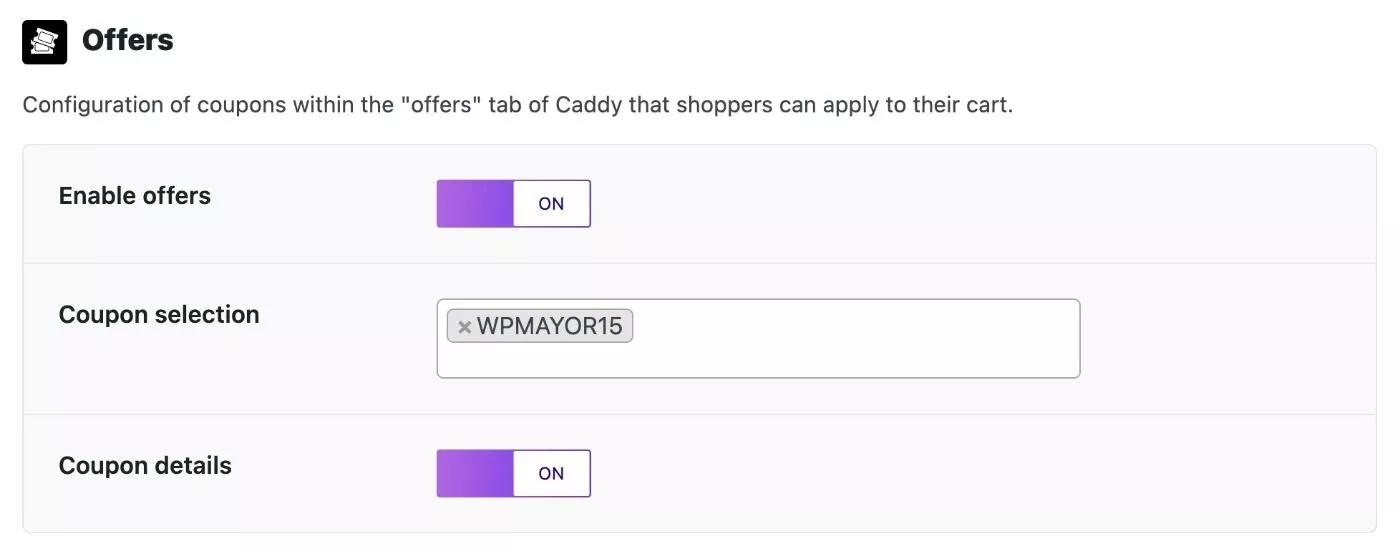
Messagerie
Les paramètres de messagerie vous permettent de contrôler le contenu textuel qui apparaît dans votre panier. Par exemple, vous pouvez personnaliser le message de bienvenue ainsi que le texte des recommandations de produits.
Il existe également un paramètre de marque Caddy 100% facultatif ici. Si vous affichez le message Caddy, vous pouvez ajouter votre identifiant d'affilié Caddy pour potentiellement gagner de l'argent sur les références si quelqu'un souhaite ajouter Caddy à son propre magasin.
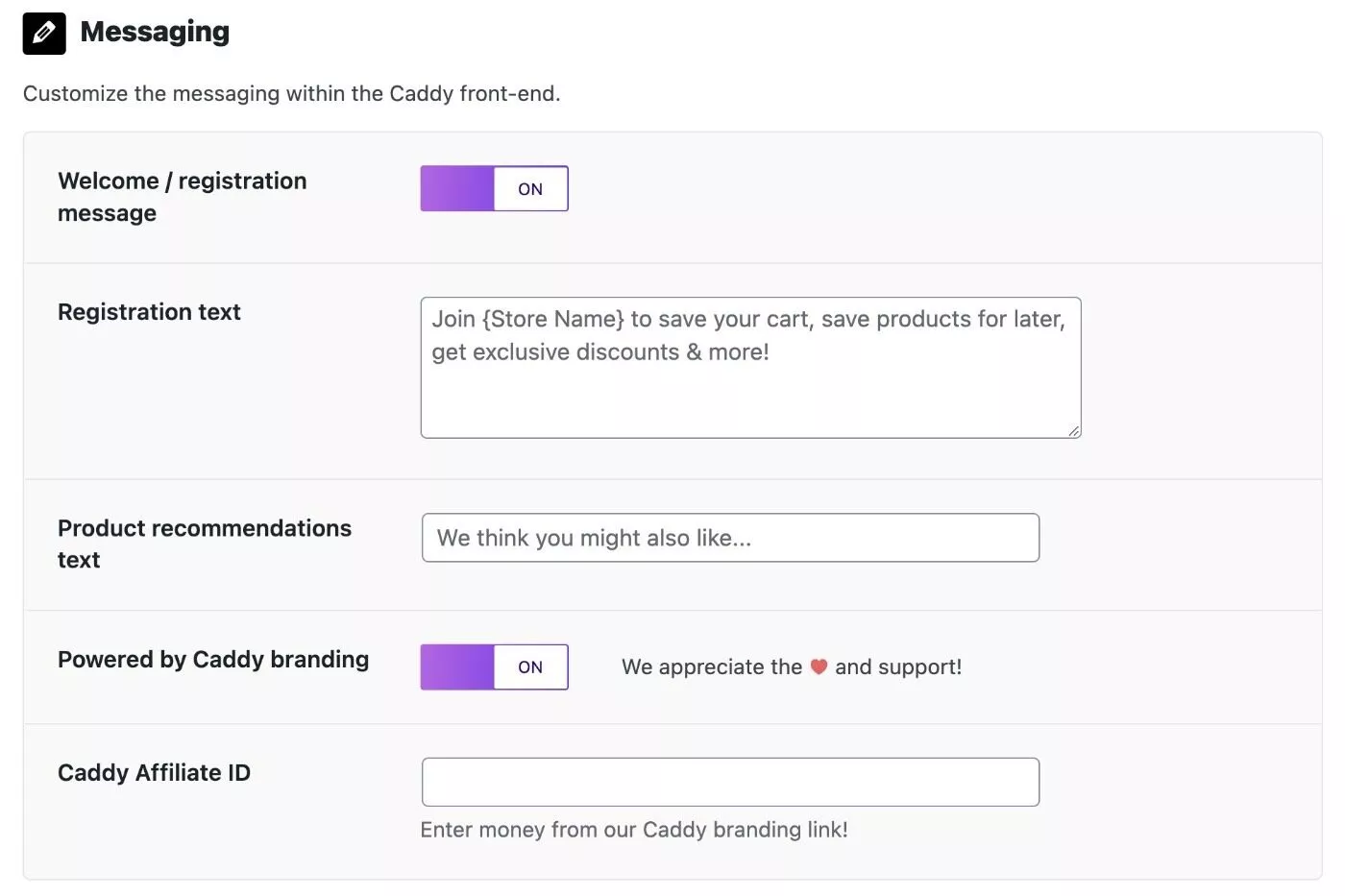
Options du bouton Enregistrer
Les options du bouton Enregistrer vous permettent de configurer la fonction facultative "Enregistrer pour plus tard", qui ressemble à une liste de souhaits intégrée dans votre panier latéral.
Si vous l'activez, vous pouvez également ajouter un bouton de sauvegarde sur la page de la boutique ou sur la page du produit unique, comme nous vous l'avons montré précédemment dans notre revue Caddy.
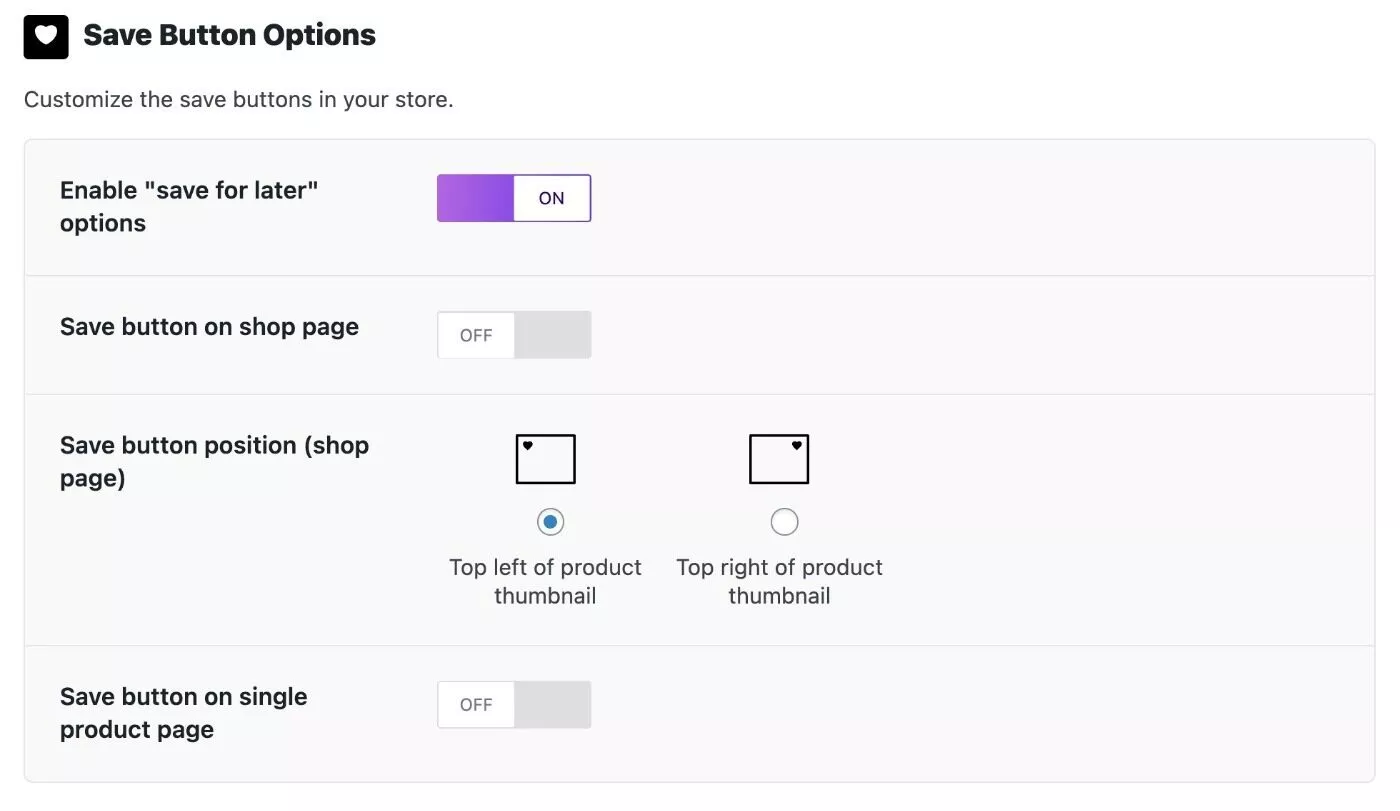
Positionnement de la bulle
Enfin, le paramètre Positionnement de la bulle vous permet de contrôler la position de l'icône de bulle que les acheteurs utiliseront pour ouvrir leur panier (lorsque le panier est réduit).
Vous pouvez le placer en bas (où la plupart des widgets de chat en direct apparaissent) ou en haut.
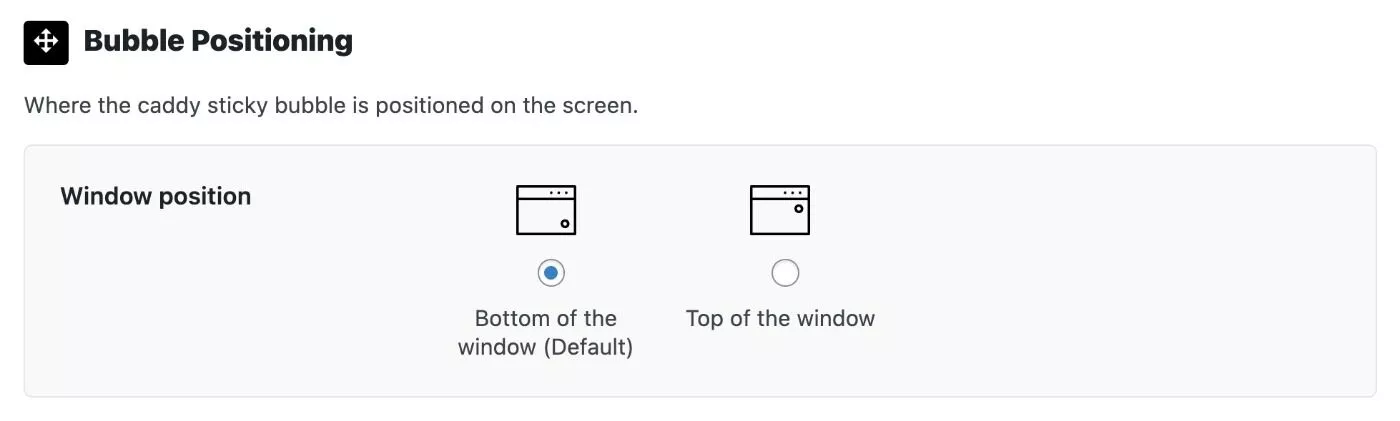
2. Configurer les styles
Une fois que vous avez configuré les paramètres généraux, vous pouvez passer à l'onglet Styles pour configurer l'apparence de votre chariot latéral.
Tout d'abord, vous pouvez choisir l'icône du panier à utiliser à l'intérieur de la bulle Caddy ( la bulle qui apparaît en bas ou en haut à droite de votre boutique ).
En dessous, vous aurez des options pour configurer la couleur de presque tous les éléments de Caddy.
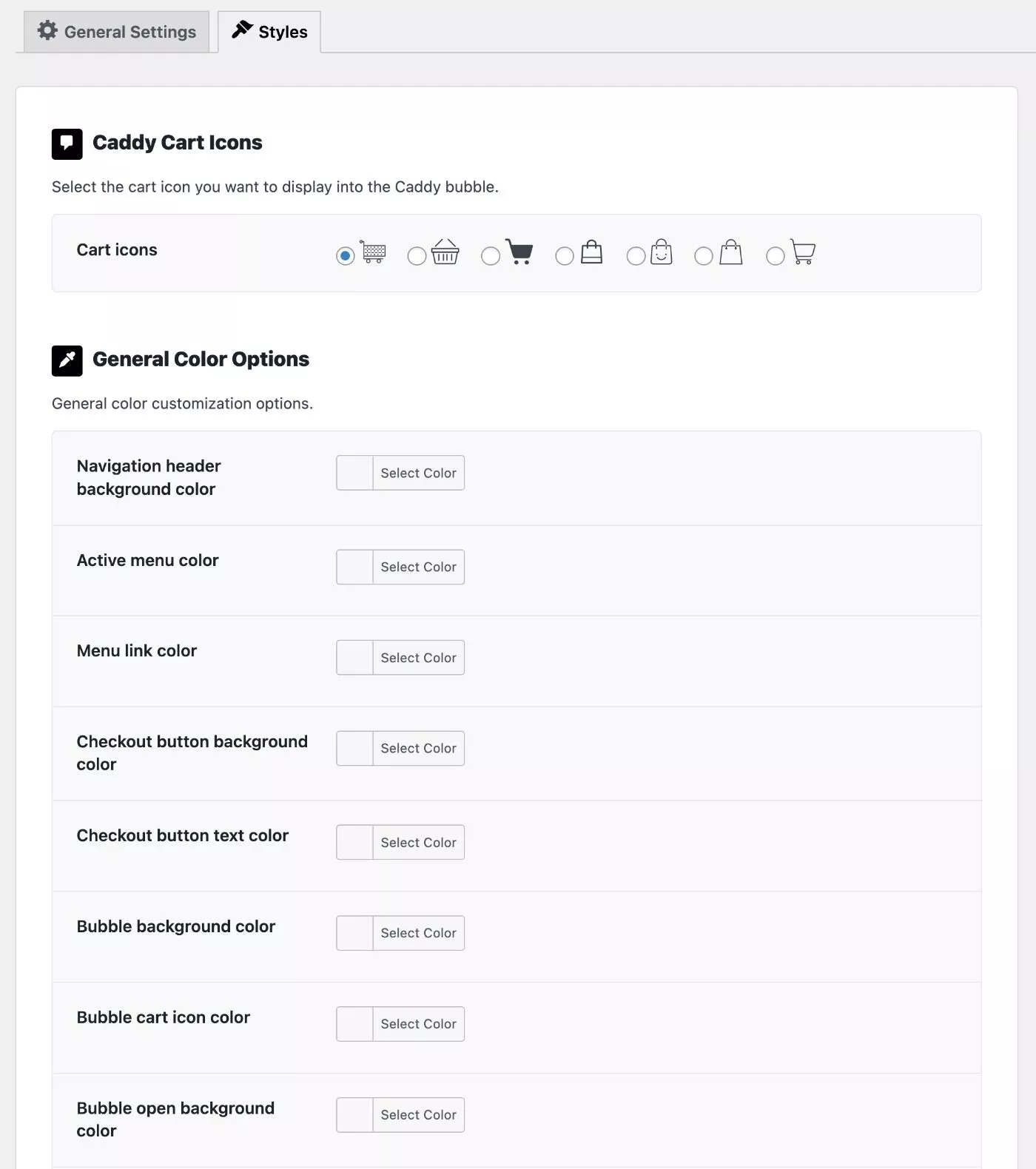
La capture d'écran ci-dessus ne montre pas la liste complète - vous pouvez tout ajuster.
Si vous souhaitez effectuer des personnalisations supplémentaires, Caddy inclut un champ dédié pour vous permettre d'ajouter un CSS personnalisé.
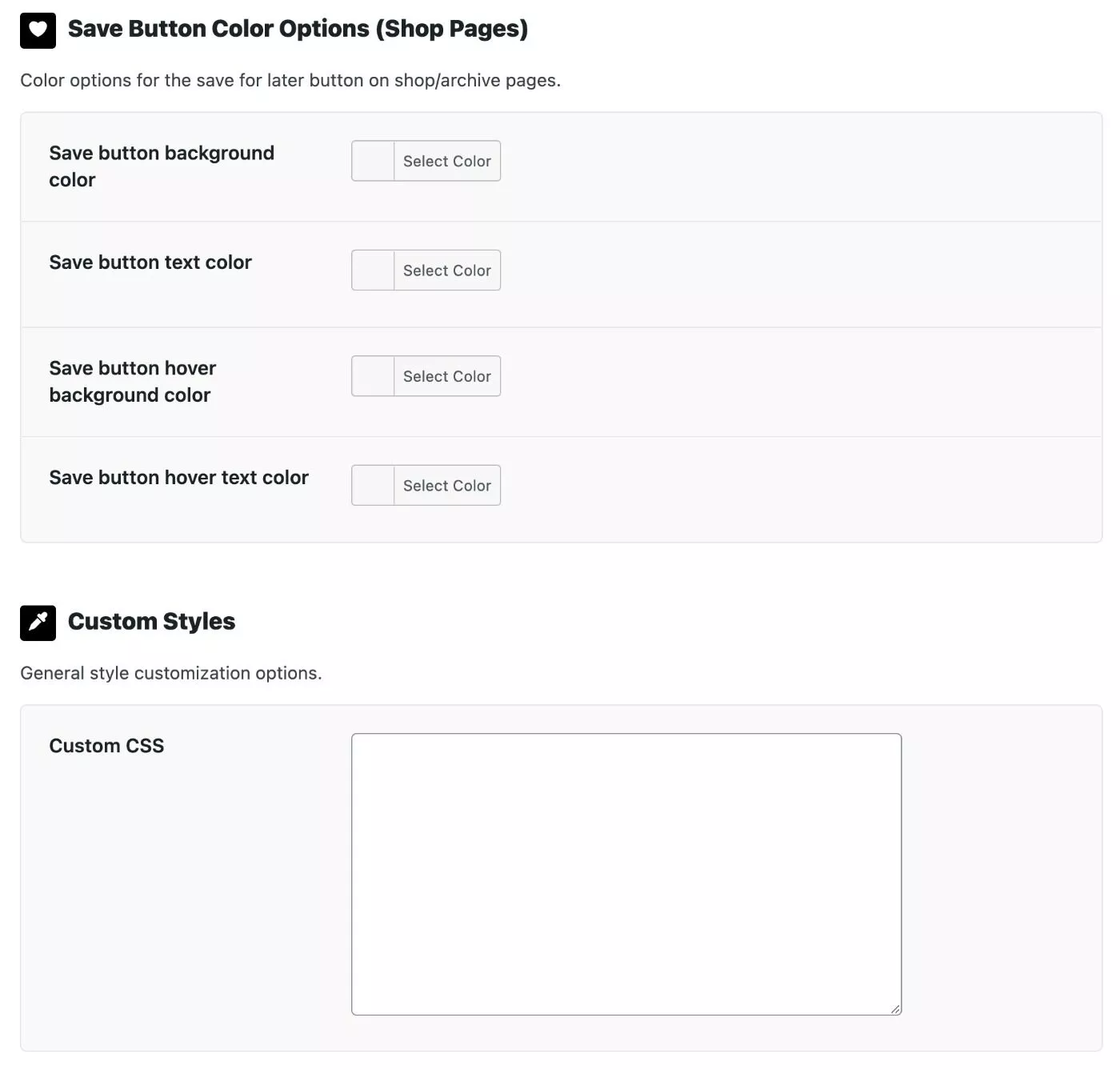
Et c'est tout pour la configuration de Caddy ! C'est assez facile à utiliser.
Tarification du plugin Caddy
Caddy a une version gratuite de base sur WordPress.org ainsi qu'une version premium qui ajoute plus de fonctionnalités.
Voici un tableau comparatif qui montre les différences de fonctionnalités entre Caddy gratuit et Pro :
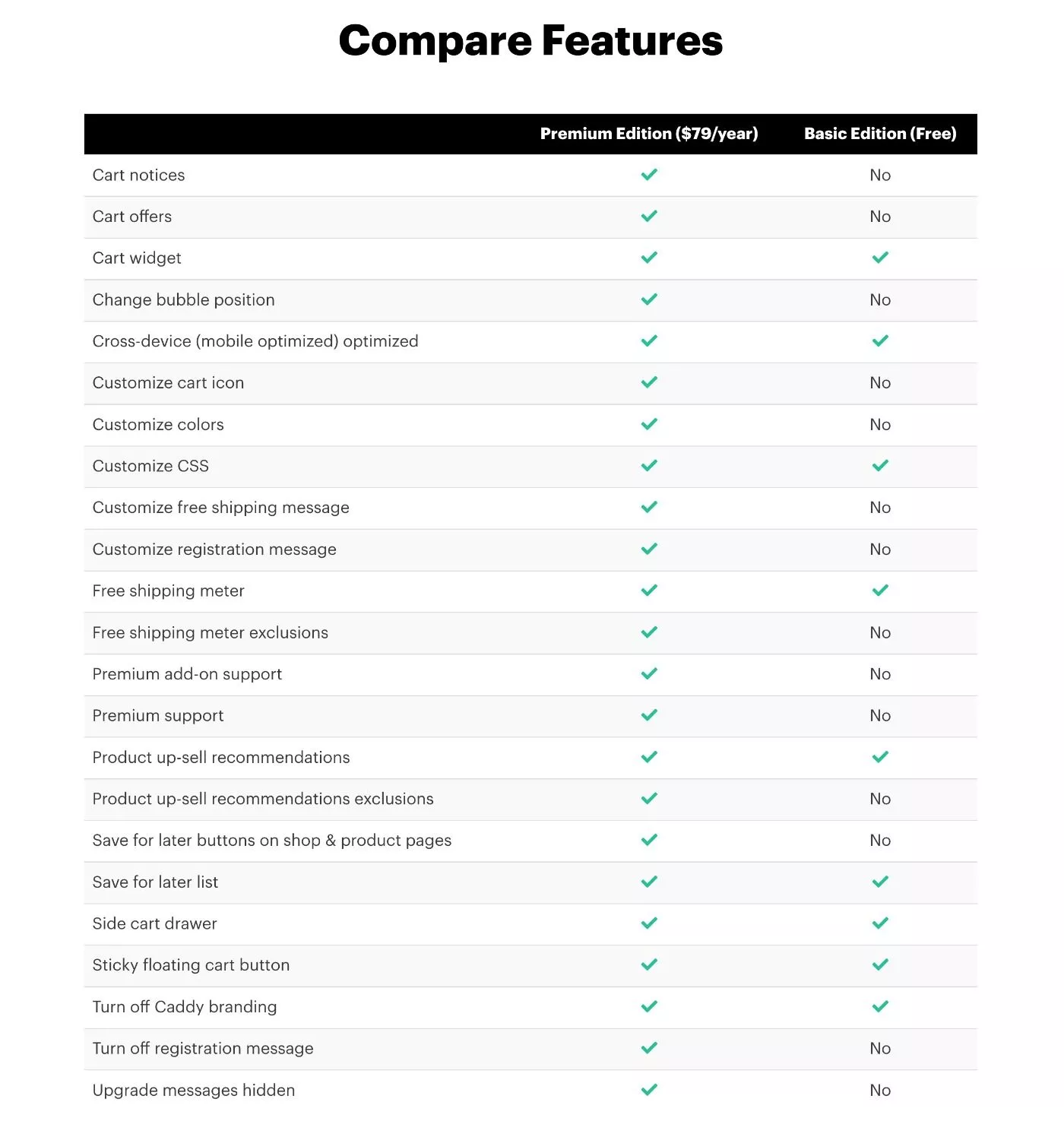
En général, je pense que les magasins sérieux voudront la version premium. Cependant, la version gratuite peut fonctionner correctement pour les chariots latéraux simples ou simplement pour avoir une idée du fonctionnement du plugin.
Si vous voulez la version premium, vous pouvez soit payer annuellement, soit payer mensuellement :
- Annuel - 79 $ par an.
- Mensuel – 12 $ par mois (144 $ par an au total).
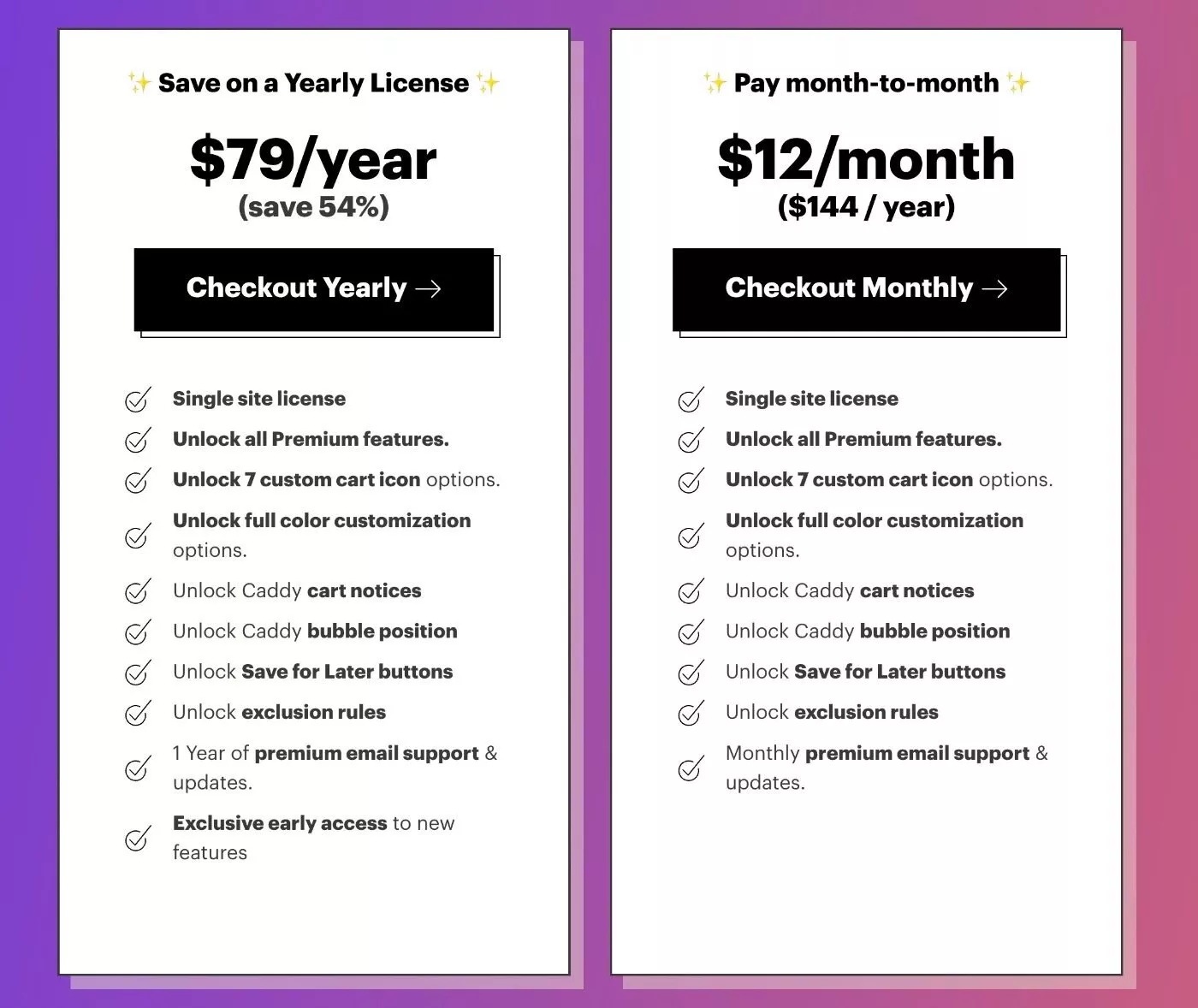
Les deux options de tarification sont pour un seul site. Caddy n'offre pas actuellement de licences multi-sites, vous devez donc acheter une licence distincte pour chaque boutique WooCommerce où vous souhaitez utiliser Caddy.
Il existe également deux modules complémentaires optionnels que vous pouvez acheter pour étendre davantage Caddy :
- Module complémentaire Google Analytics - 49 $ par an - cela vous permet d'ajouter le suivi des événements Google Analytics à Caddy afin que vous puissiez suivre le comportement des acheteurs dans Google Analytics.
- Module complémentaire de barre d'annonces - 19 $ par an - cela vous permet d'ajouter votre propre barre d'annonce personnalisée en haut du chariot latéral Caddy.
Réflexions finales sur le plugin Caddy WooCommerce Side Cart
Dans l'ensemble, je pense que l'expérience utilisateur sur le chariot latéral Caddy WooCommerce est assez bonne.
Caddy permet aux acheteurs d'accéder facilement à leurs paniers et le design est très agréable, même avec les paramètres par défaut.
Il va également au-delà de la plupart des autres plugins de chariot latéral en ce qui concerne les fonctionnalités supplémentaires telles qu'un compteur de livraison gratuite, des ventes incitatives de produits, des offres de coupons, des articles enregistrés, etc. ( bien que vous ayez besoin de la version premium pour la plupart d'entre eux ).
Si vous souhaitez ajouter un chariot latéral convivial à WooCommerce qui peut également augmenter vos revenus, je pense que c'est une bonne option à considérer.
Vous pouvez le tester en utilisant la version gratuite, qui vous permettra de découvrir pleinement le chariot latéral de base. Ensuite, envisagez de passer à la version premium pour accéder aux fonctionnalités les plus avancées.
